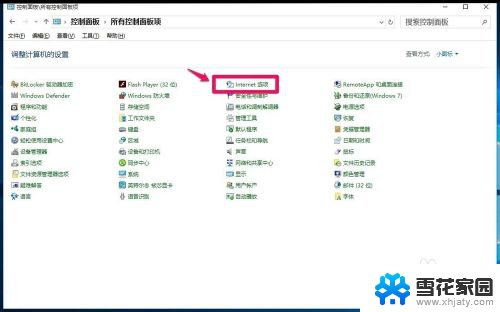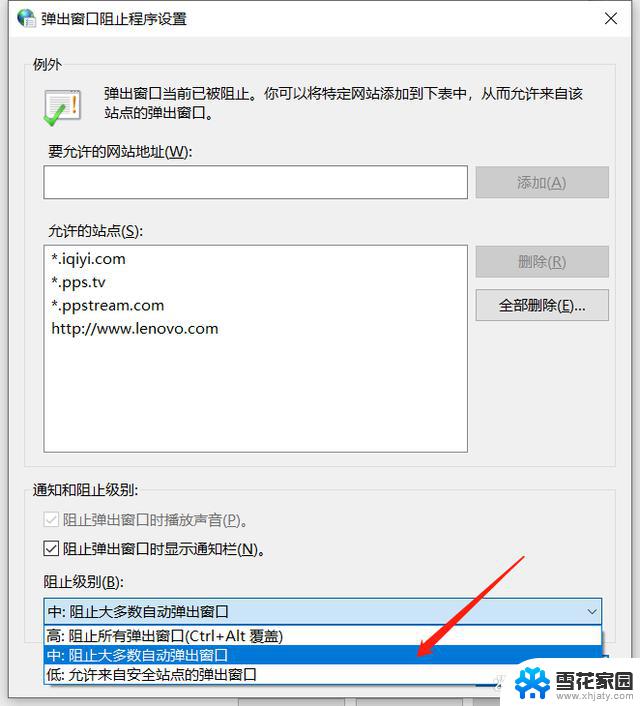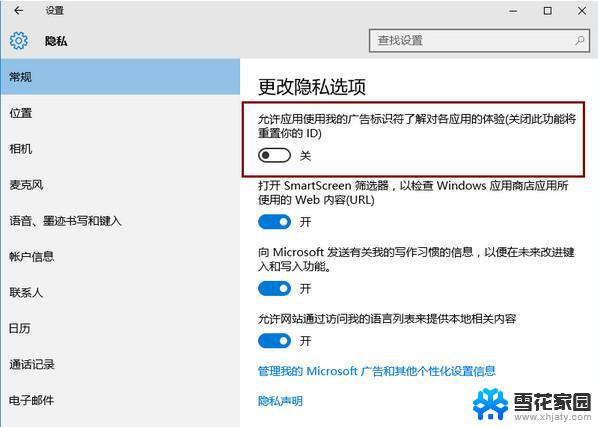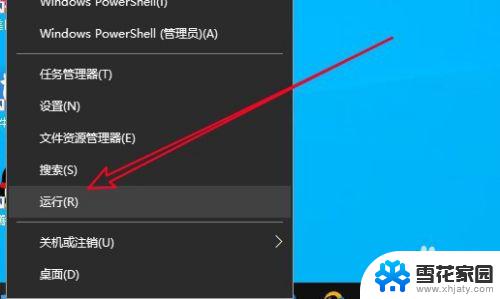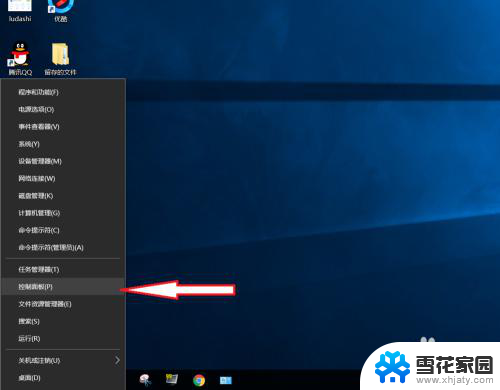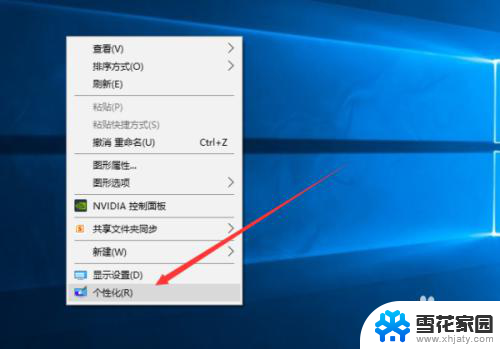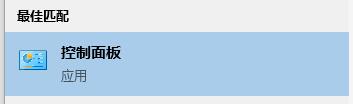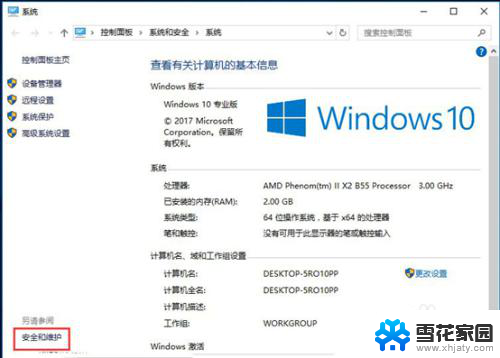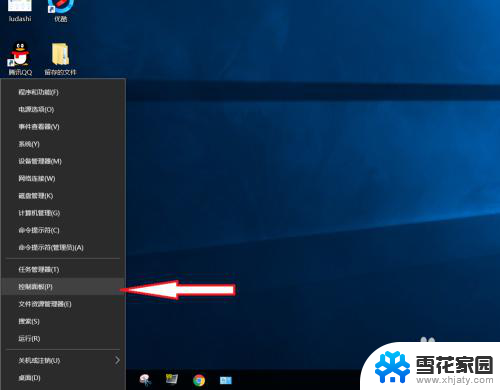玩游戏时总是弹出广告怎么办 WIN10系统玩游戏时如何屏蔽广告弹窗
更新时间:2024-01-31 15:51:19作者:yang
在如今数字化时代,玩游戏已经成为许多人放松娱乐的重要方式,令人沮丧的是,许多玩家在玩游戏时经常遭遇弹窗广告的干扰。特别是WIN10系统用户,他们可能会面临频繁的广告弹窗,这不仅破坏了游戏的流畅体验,还可能引发不必要的烦恼。该如何屏蔽这些令人困扰的广告弹窗呢?本文将为您介绍WIN10系统玩游戏时如何屏蔽广告弹窗的方法。
操作方法:
1.首先点击开始菜单,打开设置。
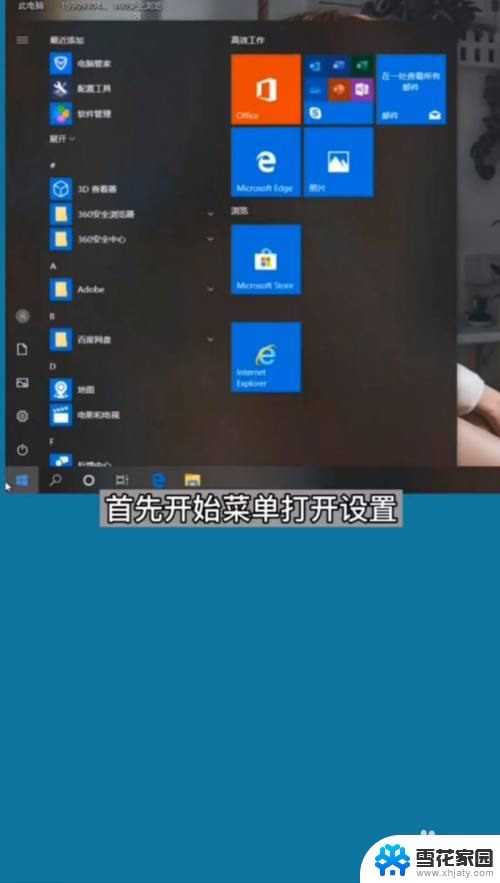
2.找到系统点进去。
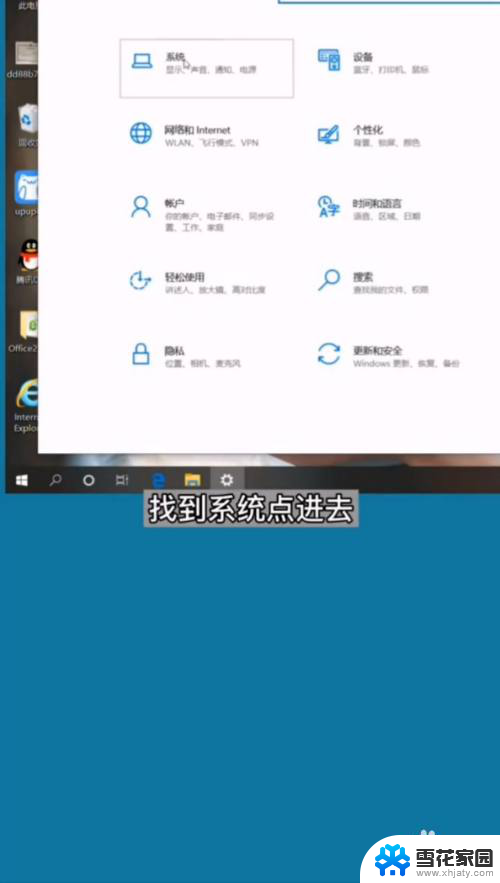
3.在左边找到专注助手。
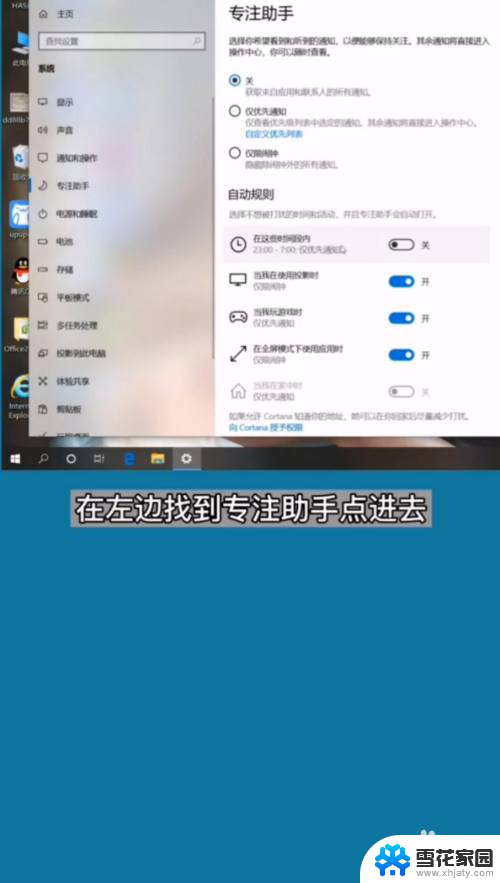
4.将自动规则里面的所有开关点击关闭即可。
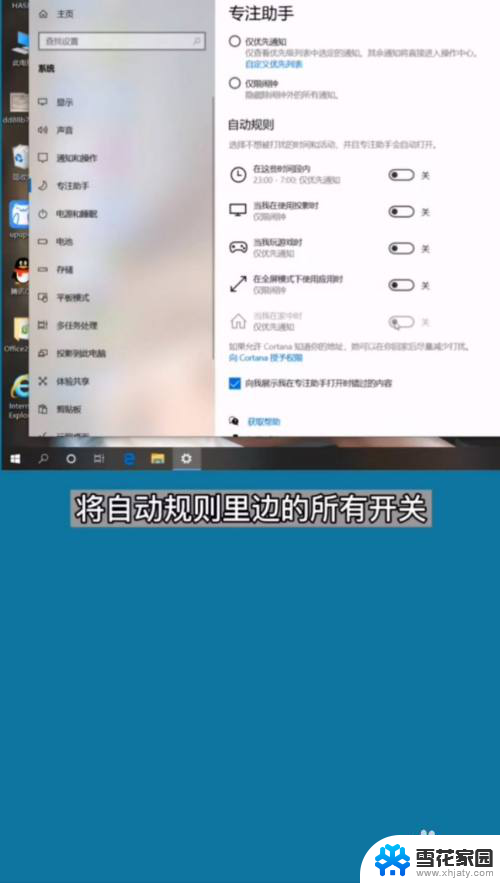
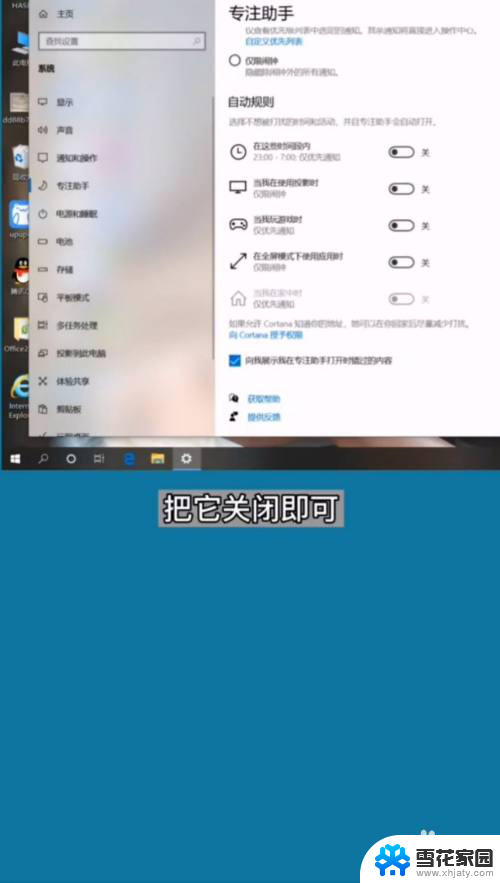
以上是关于游戏中弹出广告问题的所有内容,如果遇到相同情况的用户可以按照以上方法解决。